ntune最新版是一款功能强大的photoshop人像润色滤镜, ntune其内建有非洲、亚洲、拉丁美洲等五个区域的肤色图库,拥有超过4.5万种接近真实肤色的色彩。主要的目的就是帮助用户在设计人物的时候可以选择不同国家的肤色进行渲染,为用户在PS的人物设计中可以采用多种地区的人物相貌进行设计,让您设计的人物更加逼真。
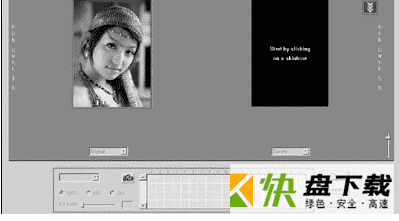
ntune软件功能
1、SkinTune一共拥有五大大洲的肤色设置
2、可以显示非洲、亚洲、欧洲、拉丁美洲、中东的不同人物肤色
3、可以设置区域、快照模式、亮度调整等
4、支持设置图形的彩色度和饱和度
5、提供了多种色彩样本,您可以慢慢的进行选择
ntune软件特色
1、该软件设计简单,只要选择肤色就可以了
2、可以有效的增加人物的真实性
3、对于设计人物的形态非常有帮助
4、直接将该程序安装到PS中就能使用
ntune使用方法
1. 运行Photoshop,并打开需要调整的图像,在本例中我们打开如题图所示图片。
2. 选择菜单“滤镜→PhotoTune→SkinTune”,运行SkinTune(如图1)。此时原始图像显示在左侧的窗口中,右侧的窗口为空,“色彩/控制”工具为不可用。
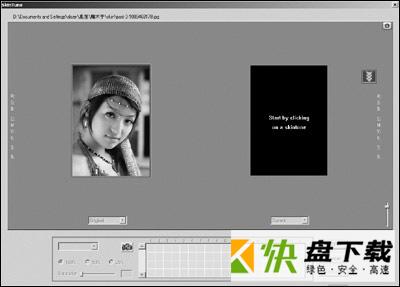
图1 初始运行SkinTune
3. 将鼠标移至左侧窗口的原始图像上,鼠标指针变成“吸管”的样式,在图像中肤色较为自然的部位(避开高光和阴影)单击鼠标左键,会弹出一个快捷菜单(如图2)。菜单列出了五个区域选择范围,依次是非洲、亚洲、欧洲、拉丁美洲、中东。由于人物为中国美女,所以本例中我们选择亚洲(可调节右侧窗口旁的“缩放工具”滑块以方便观察原图)。

图2 进行肤色区域选择
4. 此时,Skintune会根据区域选择自动计算出修正后的色彩,并在右侧的窗口中即时显示结果。同时在左右窗口的外侧会显示选择区域的色彩参数值(RGB、CMYK、SB),以便为用户提供参考(如图3)。

图3 自动优化的结果
5. 使用“色彩/控制工具”对图像色彩进行微调(如图4),步骤3选定的颜色经计算修正后,在色彩样本中显示为带绿色边框的“目标色”,用鼠标选取不同的色块,可即时改变当前图像效果。如果想对比多个效果进行比较,可使用“快照”工具为当前效果图像“拍照”,并使它显示在左侧窗口中。快照图像与原始图像可从窗口下方的下拉菜单进行切换。

图4 丰富的色彩/控制工具
6. 当图片效果处理满意后,选择“OK”,SkinTune程序关闭,并退出到Photoshop中,用户可存盘退出或进行其它的处理。
SkinTune支持操作历史保存和载入,支持Photoshop的“动作”命令,用户可以此进行批量处理。同时,SkinTune也支持对图像的选区和层进行操作,以免影响整张图像的色彩效果。
SkinTune的肤色处理功能相当的细腻实用。傻瓜式的自动优化,加之强大的色彩图库支持和精确的参数调整,完全可以满足一般用户和专业用户的选择。使用时,用户不一定生硬地按实际情况套用区域选择,有时看似错误的选择却能产生出人意料的效果(图5)。














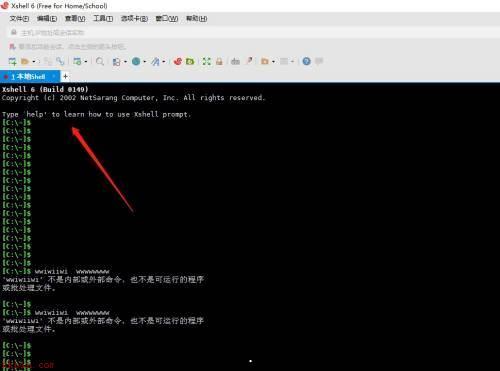










 坯子库2021下载
坯子库2021下载 lightroom6.9破解补丁
lightroom6.9破解补丁 淘淘图片倒影之星下载
淘淘图片倒影之星下载 ClearAi下载
ClearAi下载 Gif Tools下载
Gif Tools下载 adobe lightroom6 下载
adobe lightroom6 下载 win10画图工具
win10画图工具 Redshift渲染器最新版
Redshift渲染器最新版 悟空图像处理软件下载
悟空图像处理软件下载 DNF名片制作工具
DNF名片制作工具